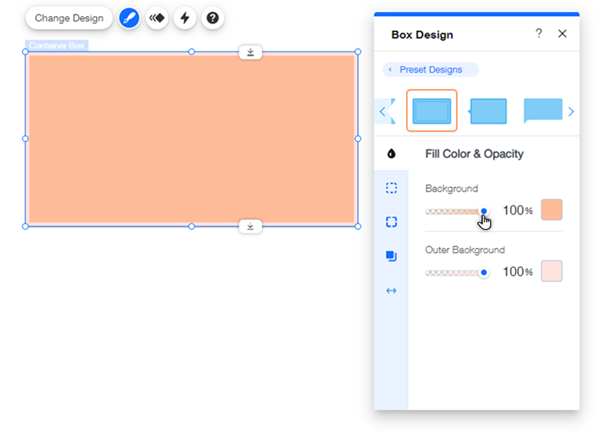Éditeur Wix: Ajouter et configurer une boîte
2 min
Dans cet article
- Ajouter une boîte
- Personnaliser le design de votre boîte
L'ajout d'une boîte à votre page peut aider à créer un superbe aspect original sur votre site Wix. Choisissez parmi une gamme de styles, de formes et de couleurs différents, attachez des éléments à une boîte et utilisez-les pour regrouper des éléments.
Ajouter une boîte
Les boîtes permettent de concevoir facilement de superbes pages structurées et professionnelles. Il existe de nombreuses formes et styles, alors choisissez votre préférée et commencez à expérimenter!
Pour ajouter une boîte :
- Accédez à votre éditeur.
- Cliquez sur Ajouter des éléments
 à gauche de l'éditeur.
à gauche de l'éditeur. - Cliquez sur Boîte.
- Cliquez sur Boîtes conteneur.
- Faites glisser un élément de boîte sur votre page.
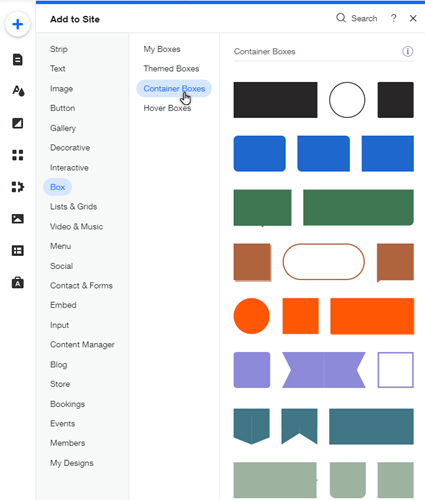
Suggestion :
Vous pouvez attacher presque tout aux boîtes conteneur et les déplacer dans vos pages dans un bloc de contenu. Utilisez-les pour créer des zones de texte, des bannières, des en-têtes, des logos et plus encore.
Personnaliser le design de votre boîte
Choisissez une boîte dans la large gamme de formes disponibles, puis personnalisez-la pour l'adapter à votre site. Vous pouvez modifier l'arrière-plan en un dégradé intéressant, ajouter des bordures, arrondir les angles et plus encore.
Pour personnaliser le design d'une boîte :
- Cliquez sur la case correspondante dans l'Éditeur.
- Cliquez sur l'icône Design
 .
. - Sélectionnez un design prédéfini ou cliquez sur Personnaliser le design .
- Personnalisez votre boîte à l'aide des options suivantes:
- Couleur de remplissage et opacité : Sélectionnez les couleurs et l'opacité de la boîte.
- Faites glisser le curseur pour modifier l'opacité.
- Cliquez sur le champ de couleur pour modifier la couleur ou le dégradé.
- Bordures: Personnalisez les bordures de votre boîte.
- Faites glisser le curseur pour modifier l'opacité.
- Cliquez sur la case de couleur pour modifier la couleur.
- Faites glisser le curseur pour modifier la largeur
- Angles: Arrondissez les angles de votre boîte.
- Ombre: Créez une ombre pour votre boîte.
- Espacement: Personnalisez l'espacement des bordures de la boîte.
- Couleur de remplissage et opacité : Sélectionnez les couleurs et l'opacité de la boîte.
Remarque :
Les options de personnalisation disponibles dépendent de l'élément prédéfini que vous choisissez en haut du panneau.